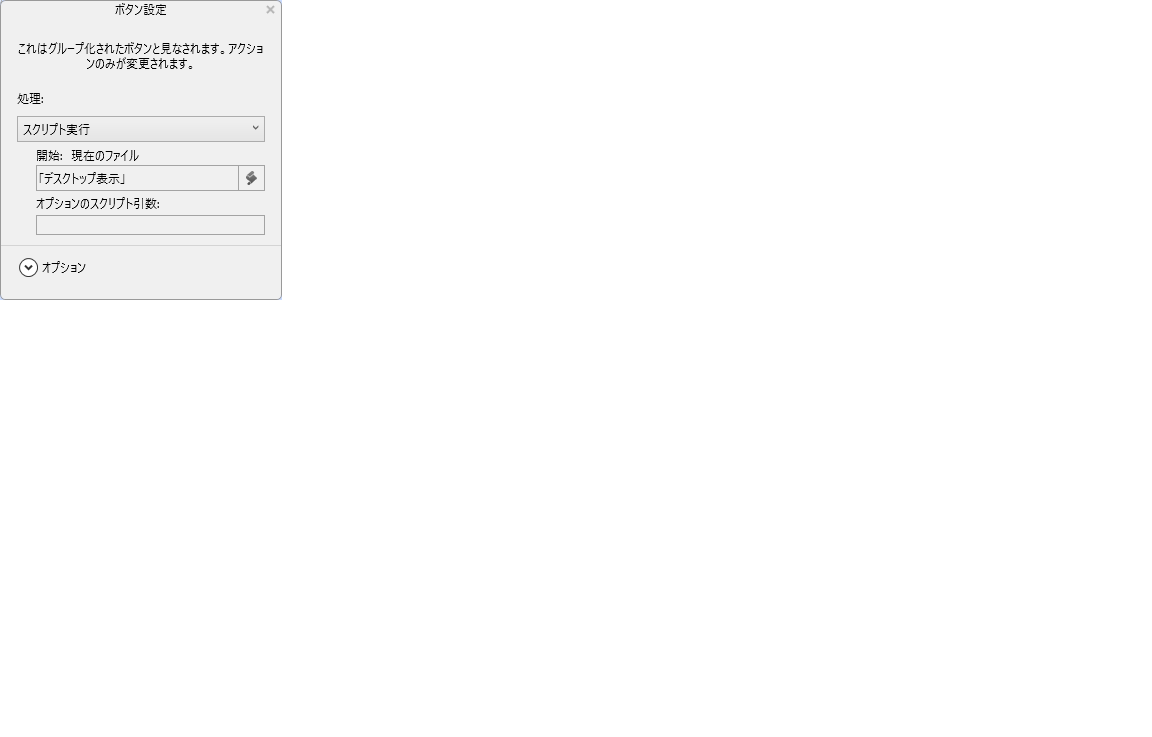1.http://www.ganbare-tencho.com/plugin.html
上記URLより「showDesktop.fmx」をダウンロードします。
2.ダウンロードした「showDesktop.fmx」を以下のディレクトリに
設定してください。
C:Program FilesFileMakerFileMaker Pro ○○Extensions
3.プラグイン設定後にFileMakerを再起動してください。
4.ボタンを配置されたいファイルを開きます。
(店舗アップならI_受注管理、頑張れ店長なら頑張れ店長のファイル等)
5.画面上のスクリプト→スクリプトワークスペースと進み、
画面左上の「新規スクリプト」をクリックします。
6.スクリプト名は「デスクトップ表示」にしEnterで1行目に移動します。
1行目で変数と入力し「変数を設定」を選択します。
7.右の歯車マークをクリックし名前の箇所に「デスクトップ」、
値の箇所右の「指定」ボタンをクリックし計算式の指定画面が表示されます。
8.計算式の画面で下記点線内の計算を張り付けてください。
——————————————-
Plugin_showDesktop
——————————————-
OK、OKで閉じます。
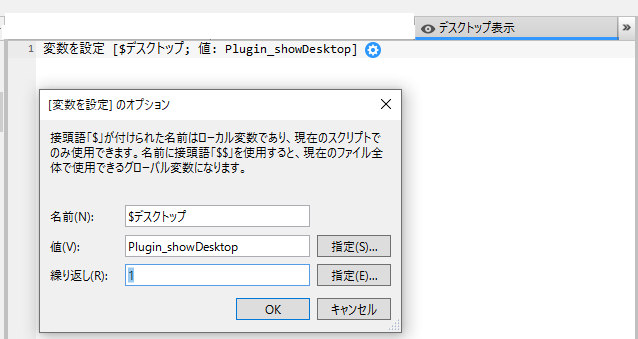
9.スクリプトワークスペースの画面を×で「すべてを保存」で閉じます。
10.ボタンを配置されたい画面を開き、表示→レイアウトモードに切り替え、
適当なボタンをコピーしコピーしたボタンをダブルクリックで下記画像の
ように変更します。
表示→ブラウズモードに変更し保存して完成です。